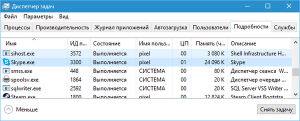Шаг 1. Нажимаем Win+R, вводим: inetcpl.cpl, жмем ОК — открываются свойства браузера.
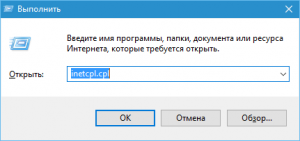
Шаг 2. Переключаемся на вкладку «Безопасность», жмем на «Опасные сайты», затем на кнопку «Сайты» пониже.
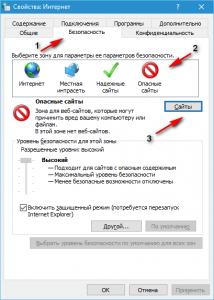
Шаг 3. В открывшемся окне в верхнее текстовое поле пишем: «apps.skype.com» (без кавычек) и нажимаем «Добавить». Затем нажимаем кнопку «Закрыть», и затем нажимаем кнопку «ОК» в окне «Свойства браузера».
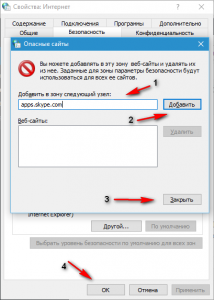
Шаг 4. Проверяем Skype на наличие обновлений, обновляемся до самой последней версии.
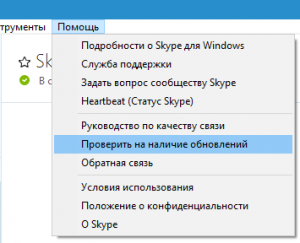
Шаг 5. Открываем папку C:\users\[имя пользователя]\AppData\Roaming\Skype\[ваш логин в Skype]. Там ищем файл, который называется config.xml. Открываем его в текстовом редакторе (к примеру, в Блокноте), ищем в файле строку, в которой написано <AdvertPlaceholder>. Удаляем строку целиком.
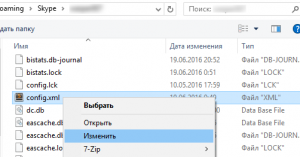
Шаг 6. Сохраняем файл, выходим из текстового редактора, нажимаем правой кнопкой мыши по этому файлу, открываем его свойства. Ставим галочку на атрибут «Только чтение».
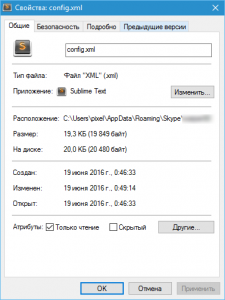
Шаг 7. Перезагружаем Skype. Готово!
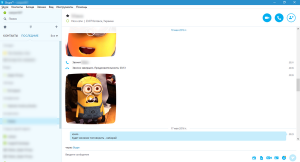
+ нет рекламы в чате
+ нет рекламы во время разговоров
+ процесс Skype менее ресурсозатратный, потому что плагин Adobe Flash больше не используется в фоне
— не работает домашняя страница Skype (аналог ленты в фэйсбуке), но кому она нужна?
Работа процесса Skype.exe после удаления рекламы: